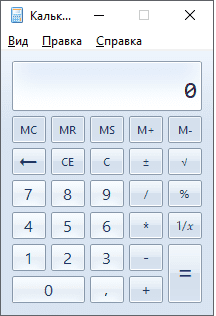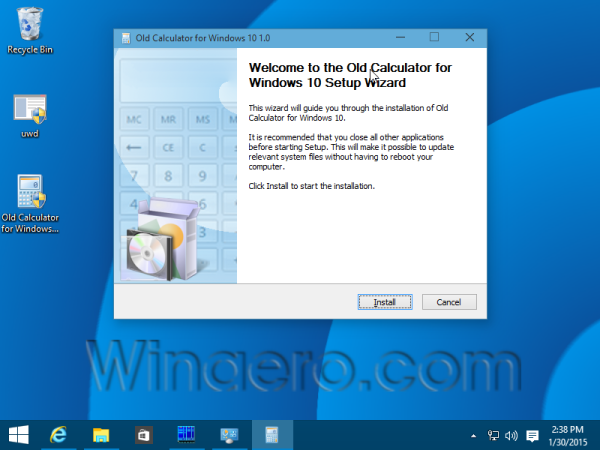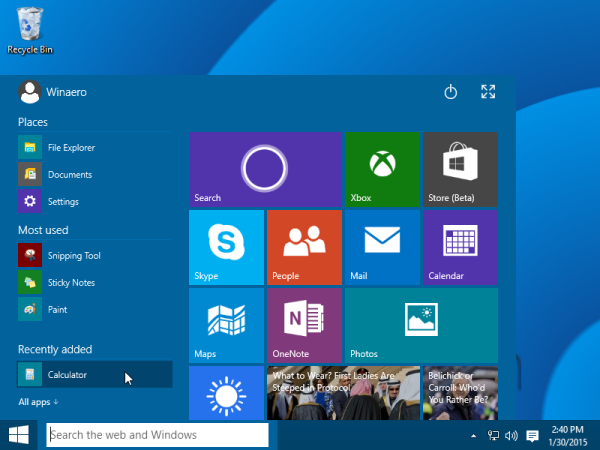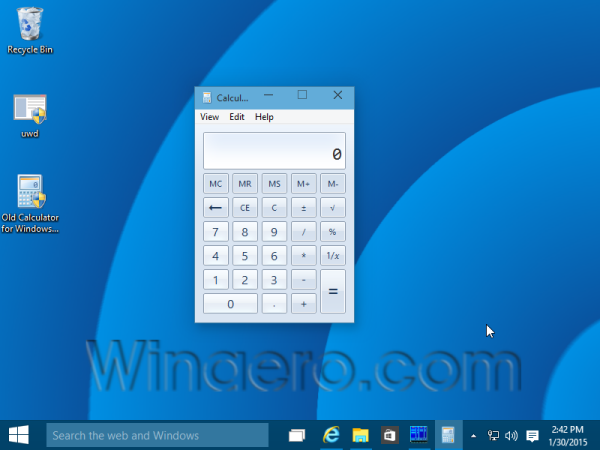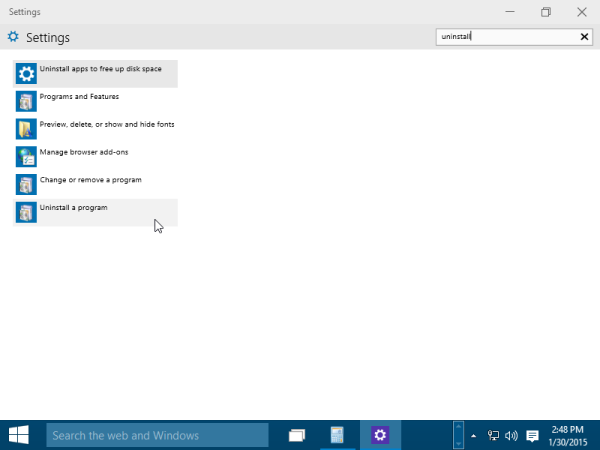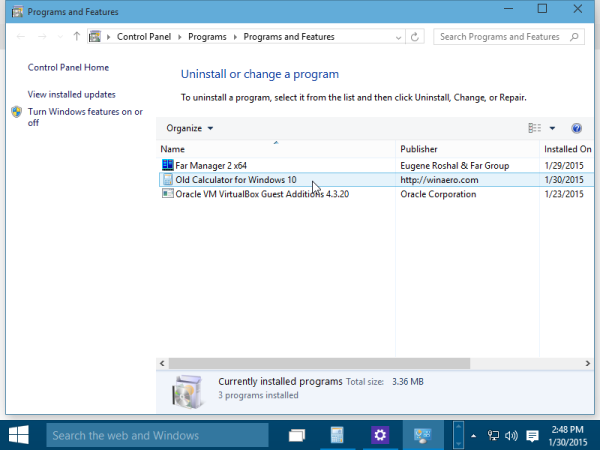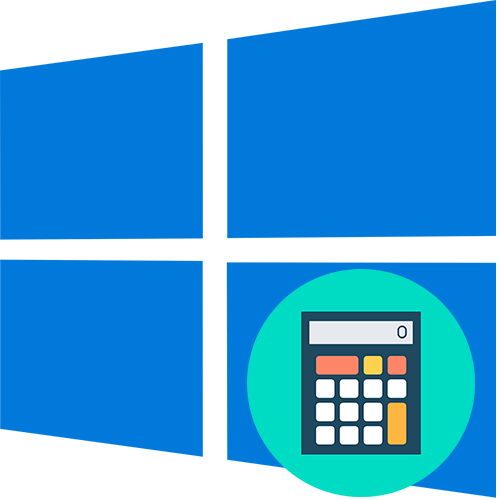Classic Calculator (Old Calculator) — привычный классический калькулятор из Windows 7 или 8.x для пользователей Windows 11 и Windows 10. Перейдя на «десятку», некоторые системные инструменты и приложения изменили свой внешний дизайн, став не совсем удобными для использования. Не обошел такой апгрейд и востребованный в повседневной деятельности калькулятор. Если вы скучаете по хорошо знакомому и привычному помощнику для разнообразных вычислений, то данное приложение как раз для вас.
Эта утилита не заменит новый калькулятор для Windows 11 и 10, а добавит дополнительную иконку старого (по умолчанию размещается в Пуск — Недавно добавленные). Стоит отметить, что программа построена на оригинальных системных файлах, которые интегрированы в новую операционку, так что это приложение имеет весь обычный функционал и внешне никак не отличается от хорошо знакомого старого интерфейса.
ТОП-сегодня раздела «Калькуляторы»
NumLock Calculator 3.3.248
NumLock Calculator — очень удобный калькулятор, который выскакивает при нажатии NumLock (или ScrollLock), а…

Калькулятор ЛовиОтвет — простой и достаточно легкий в использовании калькулятор с подробным решением примеров и уравнений…

Инженерный калькулятор — небольшая программа, в которой собраны наиболее важные функции для инженерных расчетов…

LanCalculator позволит вам без труда рассчитать диапазон адресов в подсети и маски подсети, а…
Отзывы о программе Old Calculator for Windows 11, 10
итд про Old Calculator for Windows 11, 10 2.0 [22-01-2023]
Замечательно! И с клавы горячей кнопкой запускается!
3 | | Ответить
Djoni про Old Calculator for Windows 11, 10 2.0 [08-11-2022]
Класс то что хотел
| | Ответить
Юрий про Old Calculator for Windows 10 1.1 [27-09-2021]
программа содержит скрытый процесс
TextInputHost.
по удалении программы не исчезает
6 | 16 | Ответить
Анонимус про Old Calculator for Windows 10 1.1 [28-05-2021]
класс! у меня почему то не было калькулятора на винде, скачал архив и от туда установил калькулятор, всё прекрасно работает)
2 | 3 | Ответить
Женя про Old Calculator for Windows 10 1.1 [25-12-2020]
При установке сообщает антивирус, что трояны
3 | 8 | Ответить
Snem в ответ Женя про Old Calculator for Windows 10 1.1 [29-12-2020]
Проверьте файл на virustotal.com.
Он «чистый». 0 из 65
https://www.virustotal.com/gui/file/5af17a5c9d65f95bf543d78c139740cf834a00644b255a6214a16576eb5cab62/detection
6 | 3 | Ответить
Алекс. в ответ Женя про Old Calculator for Windows 11, 10 2.0 [01-04-2022]
не манди!!! Косперыч говорит — нет вирусов.С прямыми руками — всё работает.Админу на печеньки)
1 | 4 | Ответить
Обновлено
2018-10-27 15:53:21
Совместимость
Windows 7, Windows 10
Описание
Классический калькулятор из Windows 7/8 для новой Windows 10. Он создан специально для тех пользователей, кому пришелся не по нраву дизайн калькулятора в последней версии ОС.
Old Calculator for Windows 10 имеет ставший уже привычным внешний вид и предлагает все хорошо знакомые функции. В нем есть 4 режима (обычный, инженерный, программист и статистика), журнал операций, конвертер единиц измерения, расчет дат, а также ипотечный калькулятор и расчет экономии топлива.
Если вам не нравится новый калькулятор в Windows 10 или вы просто не хотите расставаться со старым, скачайте Old Calculator for Windows 10.
Версии
Sheridan
Посетитель | 14 октября 2015 02:03
- 0
Вот так… Чтобы Win 10 стала юзабельной, нужно кучу костылей поставить)))

DenisVolkov
Посетитель | 14 октября 2015 06:10
- 0
Да вообще не нравится то, что убрали многие привычные приложения. К примеру «средство просмотра фотографий», заменили неудобными «фотографиями».
INKAZ
Посетитель | 14 октября 2015 06:37
- 0
Ничего… вернут все потихоньку. Вот уже Outlook express с ХР сделали под 10-ку
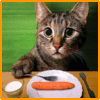
Alexandrix
Посетитель | 14 октября 2015 07:28
- 6
Цитата: Sheridan
Вот так… Чтобы Win 10 стала юзабельной, нужно кучу костылей поставить)))
Всё с ней хорошо, это просто вам нравится использовать кучу костылей 
Все всегда нагружали Windows разным хламом, и 8, и 7, и далее… Не в 10 дело.
vladse
Посетитель | 14 октября 2015 09:36
- 0
Цитата: INKAZ
Ничего… вернут все потихоньку. Вот уже Outlook express с ХР сделали под 10-ку
кто вернет? не MS точно.
одно дело Start для win8 ставить, и совсем другое — самопальный почтовый клиент, в который нужно вводить пароль от почты

EvgeniyBR
Посетитель | 14 октября 2015 10:09
- 4
Цитата: Alexandrix
Цитата: Sheridan
Вот так… Чтобы Win 10 стала юзабельной, нужно кучу костылей поставить)))
Всё с ней хорошо, это просто вам нравится использовать кучу костылей 
Все всегда нагружали Windows разным хламом, и 8, и 7, и далее… Не в 10 дело.
Полностью согласен! Вот чем не устраивает калькулятор в Win 10? Сами же засираете систему всякими оптимизаторами, чистилками, антивирусами и прочим говнософтом, а потом жалуетесь что все тормозит и глючит.

pjslot
Посетитель | 14 октября 2015 11:36
- 0
Цитата: EvgeniyBR
Цитата: Alexandrix
Цитата: Sheridan
Вот так… Чтобы Win 10 стала юзабельной, нужно кучу костылей поставить)))
Всё с ней хорошо, это просто вам нравится использовать кучу костылей 
Все всегда нагружали Windows разным хламом, и 8, и 7, и далее… Не в 10 дело.
Полностью согласен! Вот чем не устраивает калькулятор в Win 10? Сами же засираете систему всякими оптимизаторами, чистилками, антивирусами и прочим говнософтом, а потом жалуетесь что все тормозит и глючит.
тем что при нажатии кнопки вызова калькулятора, я вначале созерцаю пять секунд серое окошко метро приложения, а уж потом эта радость невероятных масштабов изволит загрузиться. неужели нельзя сделать загрузку хотя бы калькулятора мнгновенной? это просто выбешивает.. если на новую систему приходится вручную ставить старые элементы взамен «новинок» значит что-то с этой системой не так..
egor12123
Посетитель | 14 октября 2015 12:15
- 4
Цитата: DenisVolkov
Да вообще не нравится то, что убрали многие привычные приложения. К примеру «средство просмотра фотографий», заменили неудобными «фотографиями».
Фотографии как раз удобнее и функциональней
Цитата: pjslot
Цитата: EvgeniyBR
Цитата: Alexandrix
Цитата: Sheridan
Вот так… Чтобы Win 10 стала юзабельной, нужно кучу костылей поставить)))
Всё с ней хорошо, это просто вам нравится использовать кучу костылей 
Все всегда нагружали Windows разным хламом, и 8, и 7, и далее… Не в 10 дело.
Полностью согласен! Вот чем не устраивает калькулятор в Win 10? Сами же засираете систему всякими оптимизаторами, чистилками, антивирусами и прочим говнософтом, а потом жалуетесь что все тормозит и глючит.
тем что при нажатии кнопки вызова калькулятора, я вначале созерцаю пять секунд серое окошко метро приложения, а уж потом эта радость невероятных масштабов изволит загрузиться. неужели нельзя сделать загрузку хотя бы калькулятора мнгновенной? это просто выбешивает.. если на новую систему приходится вручную ставить старые элементы взамен «новинок» значит что-то с этой системой не так..
Не знаю что у вас там медленно открывается, но у меня пк старенький 2010 года и все четко работает, просто по удаляйте софт который грузит цп и все будет норм

EvgeniyBR
Посетитель | 14 октября 2015 12:22
- 3
Цитата: pjslot
тем что при нажатии кнопки вызова калькулятора, я вначале созерцаю пять секунд серое окошко метро приложения, а уж потом эта радость невероятных масштабов изволит загрузиться. неужели нельзя сделать загрузку хотя бы калькулятора мнгновенной? это просто выбешивает.. если на новую систему приходится вручную ставить старые элементы взамен «новинок» значит что-то с этой системой не так..
У меня мгновенно запускается, так что опять же, это у вас какие-то проблемы, а не у системы.
Возможно, что вы обновлялись до 10ки а не ставили «начисто» — тогда да, глюки гарантированы, это сам Ms признает.

ozerothik
VIP | 14 октября 2015 13:27
- 2
Цитата: pjslot
тем что при нажатии кнопки вызова калькулятора, я вначале созерцаю пять секунд серое окошко метро приложения, а уж потом эта радость невероятных масштабов изволит загрузиться. неужели нельзя сделать загрузку хотя бы калькулятора мнгновенной? это просто выбешивает.. если на новую систему приходится вручную ставить старые элементы взамен «новинок» значит что-то с этой системой не так..
Уверен, что это бред и ложная информация сказанная вами лишь для того, чтоб защитить ваше дебильное мнение, что старый калькулятор лучше. На 8ке, НА 8КЕ В 2012 ГОДУ, КАРЛ, оно запускалось долго, но на одном и том же железе, на 10ке, все запускается мгновенно. Так что либо у вас комп 2003 года, либо это пздж чистой воды.

HorsyNox
Посетитель | 14 октября 2015 23:16
- 3
Новый калькулятор может не такой симпатичный как старый (ну, отступы, рамки, кнопки, градиенты, вот этого всего нет, кому-то оно было дорого), но в целом очень хороший. Размеры запоминает, его можно сжать до размеров меньше старого. Грузится пусть не мгновенно, а секунды полторы, но я бы не сказал, что в данном случае это так критично. Мне больше всего нравится наличие в нём многофункционального конвертера для всего подряд. Так что, честно, не понимаю, за что его то ругать. Потяните его за рамки, сделайте меньше и будет вам хорошо.

StemD
Посетитель | 2 февраля 2016 23:25
- 0
Цитата: EvgeniyBR
антивирусами
Ну насчёт антивируса вы точно погорячились))
Цитата: HorsyNox
Грузится пусть не мгновенно
Я бы сказал иначе, Грузится чуть быстрее чем мгновенно)

Информация
Посетители, находящиеся в группе Гости, не могут оставлять комментарии к данной публикации.
Skip to content
In Windows 10, Microsoft ditched the good old calculator app and replaced it with a new Modern app, which we wrote about recently here: Run Calculator in Windows 10 directly. Many people are not happy with this change because the old Calc.exe loaded faster, and was more usable for mouse/keyboard users. If you would like to get the classic Calculator app back in Windows 10, it is possible. In this article, we will take a look at the Old Calculator for Windows 10 program which will allow you to get Calculator from Windows 8 and Windows 7 in Windows 10.
Update: a new version of Old Calculator is available. In this version, I made it possible for the old calculator to «survive» after sfc /scannow, Windows Update and so on. No system files will be replaced any more.
To get Calculator from Windows 8 and Windows 7 in Windows 10, you need to do the following things:
- Download the setup program for Old Calculator for Windows 10 from here: Old Calculator for Windows 10
- Run the installer. It will look like this:
- Follow its steps. After it finishes, you will find the good old Calculator app shortcut in the Start menu:
- After you launch it, you will get the familiar application:
You are done. The Calculator app will be revived completely, e.g. you will be able to launch it as «calc.exe» from the Run dialog or from the taskbar search box or from Cortana. It will have the same interface language as your operating system. If you will decide to revert to the Modern Calculator app, just uninstall the Old Calculator from the Settings appUninstall a program, see the following screenshot:
That’s it!
Support us
Winaero greatly relies on your support. You can help the site keep bringing you interesting and useful content and software by using these options:
If you like this article, please share it using the buttons below. It won’t take a lot from you, but it will help us grow. Thanks for your support!
Hello. Add your message here.
Во всех версиях операционной системы Windows по умолчанию есть стандартное приложение Калькулятор, а в Windows 8.1 к примеру, имеется сразу два калькулятора — классический и универсальный, выполненный в стиле metro. В Windows 10 разработчики Microsoft убрали старый калькулятор и остался один калькулятор в виде нового универсального приложения, которое во многом отличается от старого классического калькулятора, который был в Windows 7.
Если Вы по каким-то причинам хотели бы использовать старый классический калькулятор из Windows 7 в операционной системе Windows 10, вместо соответствующего универсального приложения, то существует простой способ, который поможет вернуть его обратно.
Как вернуть старый калькулятор из Windows 7 в Windows 10
Итак, чтобы вернуть старый классический калькулятор из Windows 7 в Windows 10, скачайте zip-архив c инсталлятором по ссылке, которая находится ниже.
Скачать Old Calculator for Windows 10.zip.
Извлеките файлы из архива, откройте папку и запустите установку дважды кликнув по файлу
Old Calculator for Windows 10.exe.
В окне Контроль учетных записей нажмите кнопку Да.
Установщик Old Calculator for Windows 10 по умолчанию выберет язык операционной системы (в данном случае русский язык), но можно в выпадающем списке выбрать нужный вам язык, сделав это нажмите кнопку OK.
В окне мастера установки нажмите кнопку Установить.
После установки (1 секунда), в завершающем окне мастера установки нажмите кнопку Готово.
Теперь старый классический калькулятор установлен. Чтобы запустить калькулятор, откройте меню «Пуск» и в списке Недавно добавленные вы увидите его. Нажав правой кнопкой мыши, можно закрепить калькулятор на начальном экране или на панели задач, выбрав соответствующий пункт контекстного меню.
Также выбрав пункт Перейти к расположению файла, откроется папка Стандартные — Windows, в которой находится ярлык программы Калькулятор, можете просто скопировать его например на рабочий стол для последующего запуска.
Исполняемый файл приложения Калькулятор находится в папке System32 системного каталога Windows и имеет имя calc1.exe.
Классический калькулятор можно также найти в списке приложений Стандартные — Windows в меню «Пуск».
Запустить калькулятор можно также воспользовавшись поиском в Windows.
Или в диалоговом окне Выполнить, вызываемое нажатием сочетания клавиш + R.
Удалить классический калькулятор Вы можете в приложении «Параметры Windows», открыв соответственно Параметры → Приложения → Приложения и возможности.
Также удалить старый классический калькулятор можно и в интерфейсе классической панели управления
Загрузить архив с классическим калькулятором, Вы также можете на странице автора.
Содержание
- Способ 1: Штатный «Калькулятор»
- Способ 2: Альтернативные варианты
- Вариант 1: Microsoft Store
- Вариант 2: Old Calculator for Windows 10
- Вариант 3: Генератор ссылок для Microsoft Store
- Вопросы и ответы
Способ 1: Штатный «Калькулятор»
В операционной системе Windows 10 есть штатный Калькулятор, который предустановлен по умолчанию. Помимо обычного вида, приложение предусматривает инженерный калькулятор, вычислитель дат и инструмент для построения графиков. Также с его помощью можно преобразовать различные единицы измерения и валюты.
Существует несколько способов, как найти Калькулятор в Windows 10. Сделать это можно через системный поиск, «Командную строку» или консоль «PowerShell», а также создать новую задачу в «Диспетчере задач». Все методы подробно описаны в нашем отдельном материале.
Подробнее: Поиск и открытие «Калькулятора» в Windows 10
Если запустить штатный Калькулятор не получается, то в работе приложения или системы могли произойти сбои. Большинство из них можно устранить самостоятельно, используя встроенные средства. В крайнем случае он переустанавливается. Наш автор разбирал наиболее распространенные проблемы, связанные с запуском Калькулятора, а также способы их решения.
Подробнее: Решение проблем с запуском Калькулятора в Windows 10
Способ 2: Альтернативные варианты
Если встроенное приложение не устраивает или его нет в списке установленных программ, то можно установить калькуляторы в ОС Windows 10 из официального магазина Microsoft или со сторонних источников.
Вариант 1: Microsoft Store
В Microsoft Store есть классический калькулятор Windows 10. Этот способ подойдет, если в операционной системе вообще нет такого приложения.
- Запустите Microsoft Store, выбрав приложение в главном меню.
- В поисковой строке введите запрос «Калькулятор» и нажмите на клавишу «Enter». Отобразится результат поиска, где есть название и скриншот программы. «Калькулятор Windows» является стандартным приложением, которое обычно предустановлено в системе. Помимо штатного калькулятора, здесь доступны и другие варианты. Выберите нужное, кликнув по его карточке левой кнопкой мыши.
- На новой странице нажмите на кнопку «Получить».

После скачивания приложение автоматически установится, затем появится в списке программ в главном меню.
Читайте также:
Устранение проблем с запуском Microsoft Store
Решение проблем со скачиванием приложений из Microsoft Store в Windows 10
Вариант 2: Old Calculator for Windows 10
Приложение Old Calculator for Windows 10 – классический калькулятор, который используется в предыдущей версии системы – Windows 7. Для многих пользователей оно более привычное, поэтому скачать его можно отдельно.
Скачать Old Calculator for Windows 10 с официального сайта
- Скачайте приложение и установите, следуя подсказкам пошагового мастера.
- Разверните главное меню, чтобы найти установленный калькулятор. Визуально его иконка такая же, как и в седьмой Windows.
- На вкладке «Вид» можно выбрать тип калькулятора для определенных целей, включая отображение окна с функциями преобразования единиц.

Вариант 3: Генератор ссылок для Microsoft Store
Если ни один способ по каким-то причинам не подходит — например, нет возможности скачать «Калькулятор» из официального магазина, то можно воспользоваться сервисом, представляющим собой генератор ссылок для Microsoft Store. Но прежде необходимо активировать функцию установки приложений из любых источников в разделе «Для разработчиков»:
- Запустите приложение «Параметры», выбрав соответствующий пункт из главного меню.
- Перейдите в раздел «Обновление и безопасность».
- На панели слева выберите «Для разработчиков». В главном окне переведите тумблер в активное состояние у функции «Установка приложений из любого источника, включая свободные файлы».
- Появится предупреждение, что активация возможности может оказаться небезопасной для системы. Подтвердите действие.


Читайте также: Включаем режим разработчика в Windows 10
После того как нужные параметры в системе изменены, переходите на сайт с генератором ссылок для Microsoft Store и действуйте согласно инструкции:
Перейти к онлайн генератору ссылок для Microsoft Store
- В меню слева от поисковой строки разверните список и выберите пункт «ProductId», а в меню справа – «Retail».
- Вставьте код
9WZDNCRFHVN5в строку для запроса ссылки. Кликните по значку в виде галочки. - В появившемся списке найдите «Microsoft.WindowsCalculator_2020.2103.8.0_neutral_~_8wekyb3d8bbwe.appxbundle». Обратите внимание, что его можно перепутать с расширением «.eappxbundle». Кликните по ссылке, чтобы загрузить приложение. Если браузер блокирует скачивание, то попробуйте другой обозреватель или временно отключите защиту.
- Откройте папку с загрузками и найдите файл, который был скачан. Изначально он без расширения, поэтому его нужно переименовать. Вызовите контекстное меню нажатием правой кнопкой мыши по названию и выберите соответствующий пункт.
- К существующему названию припишите в конце «.appxbundle» без кавычек. После этого иконка скачанного файла изменится. Дважды щелкните по файлу левой кнопкой мыши, чтобы запустить процесс установки.
- В новом окне нажмите на кнопку «Установить».

После этого начнется установка калькулятора в Windows 10.
Читайте также: Установка пакета APPX в Windows 10
Еще статьи по данной теме:
Помогла ли Вам статья?
Если, по тем или иным причинам, вы хотели бы использовать классическое приложение «Калькулятор» из Windows 7 в операционной системе Windows 10, вместо соответствующего универсального приложения, то существует простой способ, который поможет вернуть его обратно.
Как вернуть старый калькулятор из Windows 7 в Windows 10
- Скачайте программку Old Calculator for Windows 10 (888 КБ);
- Установите программу, следуя указаниям на русском языке (локализация зависит от языка операционной системы);
- По завершении процесса в меню Пуск появится новый ярлык;
- Всё. Вы можете пользоваться полноценным классическим калькулятором из Windows 7 в Windows 10, запускать его как “calc.exe” из диалогового окна «Выполнить», окна поиска на панели задач или из Cortana и так далее.
Удаление программы осуществляется стандартно через меню «Программы и компоненты» (Удаление или изменение программы).
А вдруг и это будет интересно:
- Нет звука при завершении работы в Windows 10 – решение проблемы
- Как отключить тестовый режим Windows 10
- Как отключить клавишу Windows на клавиатуре
- Как работать с программой SharpKeys
- Как узнать версию и номер сборки Windows 10
- Как создать резервную копию драйверов Windows 10
Дата: 2017-01-16 | Размещено в Статьи